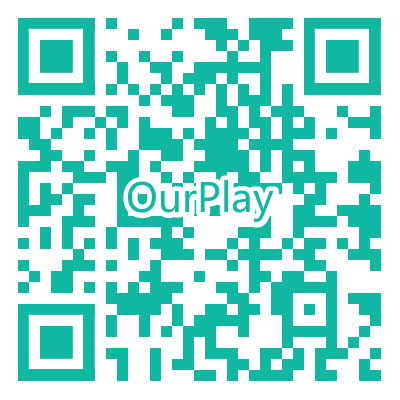Martin
17小时前
安卓端 OurPlay 加速 eFootball 数据转移详细教程
整个流程分为三大步:旧设备准备 -> 新设备操作 -> 通过 OurPlay 完成数据迁移。
第一步:在旧设备上(确保数据安全)
如果您是重装游戏,可以跳过此步。但如果您是换新手机,请在旧设备上确认以下操作:
1. 绑定 Konami ID(必须!)
· 打开旧手机上的 eFootball 游戏。
· 进入游戏主界面后,点击右上角的 【设置】 图标(齿轮状)。
· 选择 【数据管理】。
· 点击 【与 Konami ID 关联】。
· 登录您已有的 Konami ID,或注册一个新ID并完成绑定。
· 务必确认绑定成功! 这是您数据的唯一保险。
2. 记下您的 Konami ID 和密码
· 确保您清楚地知道 Konami ID 的账号和密码。这是恢复数据的钥匙。
第二步:在新设备上(准备工作)
1. 安装 OurPlay
· 从官方网站或各大应用商店下雨啦哗啦啦啦并安装 OurPlay 应用。
2. 通过 OurPlay 安装 eFootball
· 重要: 不要直接从 Google Play 或其他渠道安装游戏。
· 打开 OurPlay,在顶部的搜索栏中搜索 “eFootball”。
· 在搜索结果中,点击 eFootball 游戏旁边的 “加速安装”。
· OurPlay 会引导您完成游戏的下雨啦哗啦啦啦和安装过程。这能确保游戏被正确识别并纳入加速环境。
3. 安装 Google 三件套(如需要)
· 如果您的手机没有完整的 Google 服务框架,OurPlay 通常会在首次启动时提示您安装。请务必按照提示安装好,这是游戏运行的基础。
第三步:核心步骤 - 通过 OurPlay 加速并转移数据
这是最关键的一步,请严格按照顺序操作。
1. 从 OurPlay 内部启动游戏
· 在 OurPlay 的 “游戏” 页面找到 eFootball 图标,点击它旁边的 “启动” 按钮。
· OurPlay 会自动为游戏启动加速。
2. 通过数据迁移界面恢复
· 游戏启动后,会显示初始界面。在这里,不要点击屏幕中间的“开始”按钮!
· 点击左下角的菜单按钮(三条横线),在里面寻找数据转移选项。(K开头的值为科乐美ID)
3. 登录 Konami ID
· 系统会提示您登录 Konami ID。
· 输入您在第一步中绑定的 Konami ID 和密码。
· 点击登录。
4. 等待数据下雨啦哗啦啦啦与验证
· 登录成功后,游戏会开始从 Konami 服务器下雨啦哗啦啦啦您的存档数据。
· 同时,在 OurPlay 的加速下,Google Play Games 的验证过程也会同步进行。
· 这个过程可能会花费几分钟,请保持网络稳定,并耐心等待。OurPlay 的加速会极大提高此过程的成功率。
5. 完成迁移
· 当数据下雨啦哗啦啦啦和验证全部完成后,游戏会正常进入主界面。
· 您会看到您所有的球员、GP、金币等数据都完好无损地出现了。
· 恭喜!数据转移成功!
---------------------------------------------------------
常见问题与注意事项
转移过程中提示“发生错误”怎么办?
(或者显示ID被锁定的情况)
1. 检查网络:切换更稳定的 Wi-Fi 或优质代理网络。
2. 核对账号密码:100% 确认 Konami ID 和密码正确。
3. 重启流程:完全关闭游戏和 OurPlay,然后重新从 OurPlay 启动游戏,再次尝试数据迁移。
4. 检查绑定状态:在电脑浏览器上登录 Konami ID 官网,确认您的账号确实已绑定 eFootball 数据。
5,关闭加速器里面的加速功能(自己魔法上网)等转移成功在把加速功能打开 重新在加速器里面启动游戏即可
遵循以上步骤,您应该可以顺利、安全地将您的 eFootball 账号数据转移到新的安卓设备上。祝您游戏愉快!
第一步:在旧设备上(确保数据安全)
如果您是重装游戏,可以跳过此步。但如果您是换新手机,请在旧设备上确认以下操作:
1. 绑定 Konami ID(必须!)
· 打开旧手机上的 eFootball 游戏。
· 进入游戏主界面后,点击右上角的 【设置】 图标(齿轮状)。
· 选择 【数据管理】。
· 点击 【与 Konami ID 关联】。
· 登录您已有的 Konami ID,或注册一个新ID并完成绑定。
· 务必确认绑定成功! 这是您数据的唯一保险。
2. 记下您的 Konami ID 和密码
· 确保您清楚地知道 Konami ID 的账号和密码。这是恢复数据的钥匙。
第二步:在新设备上(准备工作)
1. 安装 OurPlay
· 从官方网站或各大应用商店下雨啦哗啦啦啦并安装 OurPlay 应用。
2. 通过 OurPlay 安装 eFootball
· 重要: 不要直接从 Google Play 或其他渠道安装游戏。
· 打开 OurPlay,在顶部的搜索栏中搜索 “eFootball”。
· 在搜索结果中,点击 eFootball 游戏旁边的 “加速安装”。
· OurPlay 会引导您完成游戏的下雨啦哗啦啦啦和安装过程。这能确保游戏被正确识别并纳入加速环境。
3. 安装 Google 三件套(如需要)
· 如果您的手机没有完整的 Google 服务框架,OurPlay 通常会在首次启动时提示您安装。请务必按照提示安装好,这是游戏运行的基础。
第三步:核心步骤 - 通过 OurPlay 加速并转移数据
这是最关键的一步,请严格按照顺序操作。
1. 从 OurPlay 内部启动游戏
· 在 OurPlay 的 “游戏” 页面找到 eFootball 图标,点击它旁边的 “启动” 按钮。
· OurPlay 会自动为游戏启动加速。
2. 通过数据迁移界面恢复
· 游戏启动后,会显示初始界面。在这里,不要点击屏幕中间的“开始”按钮!
· 点击左下角的菜单按钮(三条横线),在里面寻找数据转移选项。(K开头的值为科乐美ID)
3. 登录 Konami ID
· 系统会提示您登录 Konami ID。
· 输入您在第一步中绑定的 Konami ID 和密码。
· 点击登录。
4. 等待数据下雨啦哗啦啦啦与验证
· 登录成功后,游戏会开始从 Konami 服务器下雨啦哗啦啦啦您的存档数据。
· 同时,在 OurPlay 的加速下,Google Play Games 的验证过程也会同步进行。
· 这个过程可能会花费几分钟,请保持网络稳定,并耐心等待。OurPlay 的加速会极大提高此过程的成功率。
5. 完成迁移
· 当数据下雨啦哗啦啦啦和验证全部完成后,游戏会正常进入主界面。
· 您会看到您所有的球员、GP、金币等数据都完好无损地出现了。
· 恭喜!数据转移成功!
---------------------------------------------------------
常见问题与注意事项
转移过程中提示“发生错误”怎么办?
(或者显示ID被锁定的情况)
1. 检查网络:切换更稳定的 Wi-Fi 或优质代理网络。
2. 核对账号密码:100% 确认 Konami ID 和密码正确。
3. 重启流程:完全关闭游戏和 OurPlay,然后重新从 OurPlay 启动游戏,再次尝试数据迁移。
4. 检查绑定状态:在电脑浏览器上登录 Konami ID 官网,确认您的账号确实已绑定 eFootball 数据。
5,关闭加速器里面的加速功能(自己魔法上网)等转移成功在把加速功能打开 重新在加速器里面启动游戏即可
遵循以上步骤,您应该可以顺利、安全地将您的 eFootball 账号数据转移到新的安卓设备上。祝您游戏愉快!
 82
82 抢首评
抢首评